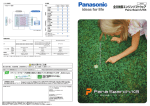Download 一体型街頭防犯デジタルカメラシステム GR
Transcript
一体型街頭防犯デジタルカメラシステム|取扱説明書 2015.9.30 初版 一体型街頭防犯デジタルカメラシステム GR-N710BS 取扱説明書 お客様へ このたびは弊社製品をお買い上げいただきありがとうございます。 ご使用の前にこの取扱説明書をよくお読みになり、正しくお使いください。 また、お読みになった後は、いつでも見られるように場所を定めて保管してください。 改訂履歴 日付 2015.9.30 Ver 1.0 改訂内容 初版とする 目次 安全にお使いいただくために ・・・・・・・・・・・・・・・・・・・・・・・・・・・・・・・・・・・ 1 使用上のご注意 ・・・・・・・・・・・・・・・・・・・・・・・・・・・・・・・・・・・・・・・・・・・ 4 1章 はじめに 1-1 1.1 製品概要 ・・・・・・・・・・・・・・・・・・・・・・・・・・・・・・・・・・・・・・・・・・・ 1-1 1.2 推奨 PC ・・・・・・・・・・・・・・・・・・・・・・・・・・・・・・・・・・・・・・・・・・・ 1-1 オプション品について ・・・・・・・・・・・・・・・・・・・・・・・・・・・・・・・・ 同梱品リスト ・・・・・・・・・・・・・・・・・・・・・・・・・・・・・・・・・・・・・・・・・・・ 設置方法 ・・・・・・・・・・・・・・・・・・・・・・・・・・・・・・・・・・・・・・・・・・・ 状態表示 LED ・・・・・・・・・・・・・・・・・・・・・・・・・・・・・・・・・・・・・・・・・・・ ボックス内部構造 ・・・・・・・・・・・・・・・・・・・・・・・・・・・・・・・・・・・ 1-1 1-2 1-3 1-3 1-5 1.3 1.4 1.5 1.6 1.7 1.8 オプション品の接続 ・・・・・・・・・・・・・・・・・・・・・・・・・・・・・・・・・・・ 1.8.1 LAN 接続ユニット ・・・・・・・・・・・・・・・・・・・・・・・・・・・・・・・・・・・・ 1.8.2 無線 LAN アダプタ ・・・・・・・・・・・・・・・・・・・・・・・・・・・・・・・・・・・・ 1.9 本体の起動 ・・・・・・・・・・・・・・・・・・・・・・・・・・・・・・・・・・・ 1-6 1-6 1-6 1-7 1.10 本体のシャットダウン ・・・・・・・・・・・・・・・・・・・・・・・・・・・・・・・・・・・ 1-7 2章 PC からの接続 2.1 2.2 2.3 2.4 2-1 接続の前に ・・・・・・・・・・・・・・・・・・・・・・・・・・・・・・・・・・・・・・・・・・ 設定概要 ・・・・・・・・・・・・・・・・・・・・・・・・・・・・・・・・・・・・・・・・・・ PC の IP アドレス設定(有線 LAN の場合) ・・・・・・・・・・・・ PC の IP アドレス設定(無線 LAN の場合) ・・・・・・・・・・・・ 2.5 クライアントソフトのインストール 2.6 Windows ファイアウォールの解除 ・・・・・・・・・・・・・・・・・・・ ・・・・・・・・・・・・・・・・・・・ 3章 ログイン・ライブ画面 3.1 ログイン 3.2 ライブ画面 ・・・・・・・・・・・・・・・・・・・・・・・・・・・・・・・・・・・・・・・・・・・ ・・・・・・・・・・・・・・・・・・・・・・・・・・・・・・・・・・・・・・・・・・・ 2-1 2-4 2-5 2-8 2-11 2-14 3-1 3-1 3-2 4章 設定 4-1 4.1 IP カメラ設定 ・・・・・・・・・・・・・・・・・・・・・・・・・・・・・・・・・・・・・・・・・・・・ 4-2 ・・・・・・・・・・・・・・・・・・・・・・・・・・・・・・・・・・・・ 4-2 カメラの解像度・フレームレート等の設定 ・・・・・・・・・・・・・・・・・・・・・・・・・・ 4-4 逆光補正(WDR)の設定 ・・・・・・・・・・・・・・・・・・・・・・・・・・・・・・・・・・・・・ 4-5 4.1.1 記録設定 デイ&ナイトの設定 ・・・・・・・・・・・・・・・・・・・・・・・・・・・・・・・・・・・・・・・・・ 4-6 フリッカレスの設定 ・・・・・・・・・・・・・・・・・・・・・・・・・・・・・・・・・・・・・・・・・・ 4-7 4.2.2 スケジュール設定 ・・・・・・・・・・・・・・・・・・・・・・・・・・・・・・・・・・・・ 4-8 4.2 ユーザー/カメラ設定 ・・・・・・・・・・・・・・・・・・・・・・・・・・・・・・・・・・ 4-12 4.3 4.4 4.5 4.5 4.6 みまもりメール設定 みまもり接続設定 無線 LAN 接続設定 サーバー時刻設定 サーバー制御 ・・・・・・・・・・・・・・・・・・・・・・・・・・・・・・・・・・・・ ・・・・・・・・・・・・・・・・・・・・・・・・・・・・・・・・・・・・・ ・・・・・・・・・・・・・・・・・・・・・・・・・・・・・・・・・・・・・ ・・・・・・・・・・・・・・・・・・・・・・・・・・・・・・・・・・・・ ・・・・・・・・・・・・・・・・・・・・・・・・・・・・・・・・・・・・ 5章 検索・再生 5.1 5.2 5.3 5.4 5.5 5-1 映像表示タイル ・・・・・・・・・・・・・・・・・・・・・・・・・・・・・・・・・・・・・ 時間検索 ・・・・・・・・・・・・・・・・・・・・・・・・・・・・・・・・・・・・・・・・・・ ビデオコントロール ・・・・・・・・・・・・・・・・・・・・・・・・・・・・・・・・・・ ダウンロード ・・・・・・・・・・・・・・・・・・・・・・・・・・・・・・・・・・・・・・・・・・・ ダウンロードしたファイルの再生 ・・・・・・・・・・・・・・・・・・・・ 5.6 スナップショット SSD の取り外し ・・・・・・・・・・・・・・・・・・・・・・・・・・・・・・・・・・・・・ SSD と PC の接続 ・・・・・・・・・・・・・・・・・・・・・・・・・・・・・・・・・・ 再生ソフトのインストール ・・・・・・・・・・・・・・・・・・・・・・・・・・・ ソフトの初期設定 ・・・・・・・・・・・・・・・・・・・・・・・・・・・・・・・・・・ 6.5 検索および再生 5-4 5-5 5-6 5-7 5-10 ・・・・・・・・・・・・・・・・・・・・・・・・・・・・・・・・・・・・ 5-16 6章 SSD を取り外して PC で再生する 6.1 6.2 6.3 6.4 4-13 4-14 4-15 4-16 4-17 6-1 6-1 6-2 6-3 6-7 ・・・・・・・・・・・・・・・・・・・・・・・・・・・・・・・・・・ 6-8 7章 トラブルシューティング 7-1 8章 製品仕様 8-1 9章 外形寸法図 9-1 10章 記録時間表 10-1 安全にお使いいただくために ・ GR-N710BS をご使用になる前に、必ず本書をよく読んで下さい。 ・ 本書は必ず保管し、使用上不明な点等がある場合には再読し、ご確認下さい。 ・ 本書を十分理解せずに GR-N710BS をご使用にならないで下さい。 ・ GR-N710BS の仕様範囲を超える条件において使用された場合については、動作は保証し かねますのでご了承願います。 ・ GR-N710BS は、宇宙、航空、医療、原子力、運輸、交通、各種安全装置など人命、事故に かかわる特別な品質、信頼性等が要求される用途でご使用にならないで下さい。 【 表示および図記号について 】 本書では機器を安全に正しくご使用いただくために、さまざまな表示をしています。 内容をご理解の上、本文をよくお読み下さい。 注意記号 一般注意 禁止記号 一般禁止 接触禁止 1 指示記号 分解禁止 一般指示 電源を抜く アース接続 警告 正しくご使用いただけない場合、死亡もしくは重傷につながる恐れがあります。 ● 水にぬらさない 火災や感電の恐れがあるため、湿気の多い場所(温度、湿度変化の激しい場所) や水の入る場所に設置しないで下さい。 ● 指定の電源電圧を超えない 表示された電源電圧を超える電圧を加えないで下さい。 火災および感電の恐れがあります。 ● アースを接続する 電源コードは、AC100V(50/60Hz)のアース付きコンセントのみにつないで下さ い。アースなし電源コンセントにつないだ場合、火災および感電の恐れがありま す。 ● 分解、改造をしない 本製品を分解・改造しないで下さい。感電や火災の原因になります。メンテナン スや検査が必要な場合には、製品を購入いただいた販売店にご連絡下さい。 ● 液体や金属片を上に置かない、挿入しない 本製品の上に、水の入った容器や金属製のゴミなどの異物を置いたり挿入した りしないで下さい。本体内に液体や金属が入ると、火災および感電の恐れがあり ます。 ● 電源コードについて 電源コードが損傷すると火災および感電の恐れがあります。以下をお守り下さ い。 ・ 電源コードの上に重いものを置かないで下さい。 ・ 切れ目を入れる、折り曲げる、ねじる、引っ張る、熱するなどをしないで下さ い。 ・ 本製品同梱の電源コード以外のものを使用しないで下さい。 ● 異常が発生したとき 以下の場合は直ちに電源を切り、電源コードを抜いて販売店にご相談下さい。 ・ 本体から煙や異臭または異音が発生したとき ・ 落下などにより本体または電源コードが損傷したとき ● 落雷時は触れない 落雷があったときは、本体や電源コードに触れないで下さい。感電の恐れがあり ます。落雷により異常が発生した場合は販売店にご相談下さい。 2 注意 正しくご使用頂けない場合、人の怪我または物理的損傷につながる恐れがあります。 ● ぬれた手で触れない 濡れた手で本体および電源コードに触れないで下さい。 感電の恐れがあります。 ● コードを置いたままにしない 電源コード、その他のケーブルを通路に置いたままにしないで下さい。通った人 が足を引っ掛けて転ぶ恐れがあります。 ● 外部接続のときは外部装置の電源を切る 本製品に外部装置をつなげる場合は、それらの装置の電源が切れていることを 確認してから接続して下さい。 本製品およびカメラからの過電流による感電の恐れがあります。 ● 製品に異物がついたとき 製品に異物がついた場合には、やわらかい布またはハンカチで取り除いて下さ い。異物の除去のために薬剤(シンナー、溶剤など)は使用しないで下さい。 ● 使用する場所に注意 以下の場所で使用または保管しないで下さい。 ・ 温度が極端に低いか、高い場所 ・ 湿度の高い場所、またはエアコンの前のように温度が急激に変化する場所 ・ 埃っぽい場所 ・ 製品の両側の通気穴からの放熱が妨げられる場所 ● 磁気を帯びたものを置かない クレジットカード、テレフォンカード、通帳、その他磁気を帯びたものを製品の近く に置かないで下さい。 ● 静電気に注意 静電気は製品内部に損傷を起こす可能性があります。製品のリアパネルおよび 内部電子部品に触る前には、体内の静電気を除去して下さい。 ● 法規に準拠した廃棄を 本製品が修理不可能なほどの損傷を受けた場合、または製品を廃棄する場合 には、鉛、バッテリー、プラスチックなどの廃棄物に関するその地域の法規に準 拠して廃棄して下さい。 3 使用上のご注意 ● 仕様の動作温度、湿度の範囲外の環境で本製品を使用しないで下さい。 ● 強力な磁界や電界がある場所に設置しないで下さい。映像が乱れたり機器が故障したりする 恐れがあります。 ● 電源が不安定な場合、または感電が生じた場合には、製品は適切に作動しない可能性があり ます。必ず正しい定格電圧で使用するようにして下さい。 ● 本製品は、停電に備えて設計されていますが、停電により損傷を受ける可能性もあります。そ の場合、使用中のデータが損傷したり、記録されなかったりすることがあります。無停電電源装 置(UPS)を使用することを推奨します。 ● 本製品はビデオデータをSSDに録画する設計ですので、SSDのエラーまたはその他のエラーに より、製品が正常的に録画できない場合があります。製品の適切な運転のためには、定期的 なメンテナンスが必要です。 ● 本製品は、ユーザーが自由に好みの設定を行える設計になっています。しかし、ユーザーの設 定エラーが、誤作動につながる場合があります。 ● 本製品は外部機器(無線LAN、警報機器等)と接続して使用しているため、外部要因による誤 作動の恐れがあります。安定した運用のため定期的なメンテナンスを推奨します。 ● 本機は水平位置で使用するよう設計されています。垂直や傾けての使用はできません。 ● SSDが故障した場合、弊社では記録したデータの復旧はできません。重要なデータはあらかじ めバックアップをとって下さい。 ● 本製品で記録された映像情報は個人情報やプライバシーに係る機密情報が含まれる場合が ありますので「個人情報保護法」に準拠した取扱いを実施されることをお勧め致します。 ● 本製品は精密機器です。振動や強い衝撃を与えないで下さい。火災や感電、本体の破損につ ながります。 ● 運送時の落下、振動によって発生した機器の破損についての責任を弊社は負うことができま せん。 あらかじめご了承下さい。 ● 次の部品は消耗品です。下記の寿命時間を目安に交換してください。ただし、この時間はあく まで目安であり部品の寿命時間を保証するものではありません。 ・ SSDユニット: 約 3 年 (使用環境温度 25 ℃) ・ 冷却ファン: 約 3 年 (使用環境温度 25 ℃) ・ 電源ユニット: 約 4 年 (使用環境温度 25 ℃) 長期間使用の際はあらかじめ販売店にメンテナンスのご相談をお勧め致します。 ● 本製品に対し、改良のため予告なく仕様の一部を変更することがあります。 (ハードウェア、ソフトウェア、文書等) 4 1章 はじめに 1.1 製品概要 GR-N710BS は IP カメラと専用の記録サーバー(レコーダー)が一体となった、一体型街頭防 犯デジタルカメラシステムです。 GR-N710BS クライアントソフトは、PC と GR-N710BS の 1 対 1 接続専用の設定・ライブ・検索 /再生ソフトです。 PC と GR-N710BS は LAN ケーブルまたは無線 LAN(オプション)で接続します。 GR-N710BS 本体内の SSD を抜取り、PC にて記録映像を再生することが可能です。 1.2 推奨PC GR-N710BS クライアントソフトは以下の性能以上のパソコンで起動してください。 ●CPU:Intel Core i5 1GHz 以上 ●メモリ:4GB 以上 ●ディスプレイ解像度:1024 x 768 以上 GR-N710BS クライアントソフトは以下の OS で動作可能です。 ●Windows 7 32bit 版 / 64bit 版 1.3 オプション品について 本機に対応する各種オプション品があります。 ・LAN 接続ユニット GR-LANBOX1 PC と本機を有線 LAN 接続するために必要な LAN ボックスです。 ・無線 LAN ユニット(本体) GR-WLAN-AP PC と本機を無線 LAN 接続するために必要なデバイスです。(出荷時、本機に内蔵) ・無線 LAN ユニット(PC) GR-WLAN-PC PC と本機を無線 LAN 接続するために必要なデバイスです。(PC に USB 接続) ・PC 再生用 SSD ケース GR-SSDJC 本機から取り出した SSD を PC に USB 接続するために必要なデバイスです。 1-1 1.4 同梱品リスト 以下の内容のものが入っているかをご確認ください。 GR-N710BS 本体 六角レンチ CD-ROM 取扱説明書・保証書 1-2 1.5 設置方法 取付ボルトを外すとボックス内の操作が可能です。 → 1.6 ボックス内部構造 参照 壁面設置の場合 右記 4 点にボルト(M8×30)で街頭防犯 カメラを固定してください。 ポール設置の場合 ポール取付金具(GOP-F002/F004)を ご使用ください。 電源 商用電源 AC100V の接続 カメラ部 ドームカバーを取外す(反時計回り)と、カメラ部の調整が可能です。 パン調整 チルト調整 水平位置調整 フォーカス調整 ズーム調整 画角を調整する際、絞りを開放状態にしてフォーカス調整をおこなってください。 (絞りが開放していない状態で調整すると、昼夜でピント位置が変わる現象が起こります。) 絞りを開放状態にするためには、ND フィルタをカメラのレンズに重ねてください。 ND フィルタは下記を参考に選択し、使用してください。 晴天時の日中の太陽光下 ・・・ ND1000+ND100 蛍光灯照明下 ・・・ ND16+ND8 ND フィルタはケンコー・トキナー製のものを推奨します。 1-3 1.6 状態表示 LED 外部から本機の状態がわかるよう LED を搭載しています。 LED は本体下部のケーブル穴横にあります。 LED は 2 箇所あります。 ・ システム LED(赤色) : 本機が動作中に点滅します。 ・ みまもりサービス LED(緑色) : オプションの「みまもりサービスあんしん君」をご利用の 際、回線接続中に点灯します。 システム LED ・赤点滅(1 秒間隔) 正常に記録中かつ GPS 時刻同期が とれている。 ・赤点滅(3 秒間隔) 正常に記録中(GPS 時刻同期不可) ・赤点灯 起動中 ・消灯 エラー(SSD 認識不可、カメラ応答な し、システム異常等) みまもりサービス LED ・緑点灯 回線接続中 ・消灯 回線切断(通信不可) 1-4 1.7 ボックス内部構造 同梱の六角レンチで本機のボルトを外すと、本機ボックスを開けることができます。 本機ボックス内部の構造は以下のようになっています。 SSD および PC 接続用 LAN ケーブル、外部 IO 端子以外には触れないよう注意してください。 故障の原因となり、保証が無効になる場合があります。 非常用 バッテリー DIP スイッチ ※触れないでください。 記録用 SSD GPS 外部 IO 端子 アンテナ 電源 スイッチ PC 接続用 LAN ポート 1-5 1.8 オプション品の接続 1.8.1 LAN 接続ユニット(GR-LANBOX1) 本機と PC を LAN ケーブルで有線接続するためのオプション品です。 LAN ケーブルのもう一端を LAN ボックスのケーブル穴から中に通し、スイッチング HUB の LAN ポートに接続してください。 本機内部へ 1.8.2 PC へ 無線 LAN ユニット(GR-WLAN-AP / GR-WLAN-PC) 本機と PC を無線 LAN(Wi-Fi 2.4GHz)で接続するためのオプション品です。 下記の手順で本機と接続してください。 1. GR-WLAN-PC を PC の USB ポートに接続してください。 ※ GR-WLAN-AP は弊社工場出荷時に本機に内蔵されています。 2. 自動的にドライバのインストールが始まります。 その他 PC の設定等については、別紙「GR-N710BS 無線 LAN による接続手順」を 参照してください。 1-6 1.9 本体の起動 1.電源コードを AC100V コンセントに挿入してください。 2.付属の六角レンチでボルトを外し、本機ボックスを開けてください。 3.本体内部の電源スイッチを ON にしてください。(1-4 頁を参照) 起動中、本体下面の LED が赤く点灯します。 その後 LED が赤く点滅に変われば、正常起動に起動され記録を開始します。 4.本機ボックスを閉め、六角レンチでボルトをしっかりと閉めてください。 1.10 本体のシャットダウン 本体内部の電源スイッチを OFF にすることで、本機が自動的にシャットダウンされます。 電源スイッチを OFF にすると本体下面の LED が赤・緑ともに点灯します。 その後、赤・緑ともに消灯状態になればシャットダウン完了となります。 1-7 2章 PC からの接続 2.1 接続の前に GR-N710BS に接続するには、クライアント PC にいくつかのプログラムがあらかじめインスト ールされている必要があります。 下記の方法でクライアント PC を確認し、必要に応じてプログラムのインストールをおこなって ください。 ※ プログラムのインストールにはインターネットに接続する必要があります。 Windows 7 SP1 アップデートパッチ(必須) 確認方法: ①スタート > コンピューター を開いてください。 ②「システムのプロパティ」 をクリックしてください。 ③Windows Edition のなかに、「Service Pack 1」という表記があることを確認 してください。 上記「Service Pack 1」がない場合、下記サイトを参照しながら SP1 をインストールしてくださ い。その後、下記のアップデートパッチをインストールしてください。 http://windows.microsoft.com/ja-jp/windows7/learn-how-to-install-windows-7-servicepack-1-sp1 上記「Service Pack 1」がある場合、下記サイトからアップデートパッチのインストールをおこ なってください。 http://www.microsoft.com/ja-jp/download/details.aspx?id=36805 2-1 Microsoft .NET Framework (4.0 以上) 確認方法: ①スタート > コントロールパネル を開いてください。 ②「プログラムのアンインストール」 をクリックしてください。 ③プログラム一覧のなかに「Microsoft .NET Framework 4.○.○」があるか確認 してください。 上記「Microsoft .NET Framework 4.○.○」がない場合、下記サイトからインストールをおこな ってください。 http://www.microsoft.com/ja-jp/download/details.aspx?id=17851 2-2 Microsoft Visual C++ 2012 Reditributable (x86) 確認方法: ①スタート > コントロールパネル を開いてください。 ②「プログラムのアンインストール」 をクリックしてください。 ③プログラム一覧のなかに「Microsoft Visual C++ 2012 Reditributable (x86)」 があるか確認してください。 上記「Microsoft Visual C++ 2012 Reditributable (x86)」がない場合、下記サイトからインストー ルをおこなってください。 http://www.microsoft.com/ja-jp/download/details.aspx?id=30679 クライアント PC が 64bit OS の場合でも、32bit 版(VSU4\vcredist_x86.exe)をインストールして ください。 2-3 2.2 設定概要 GR-N710BS のネットワーク設定値は以下のようになっています。 接続するクライアント PC のネットワーク設定も同様な設定にしてください。 有線接続の場合 有線 LAN ボックス GR-N710BS クライアント PC GR-LANBOX1 GR-N710BS クライアント ソフト GR-N710BS 設定値 クライアント PC の設定値 IP アドレス : 192.168.0.10 IP アドレス : 192.168.0.100 サブネットマスク : 255.255.255.0 サブネットマスク : 255.255.255.0 無線接続の場合 GR-N710BS クライアント PC ) ) ) ) ) ) ) ) ) GR-N710BS 設定値 GR-N710BS クライアント ソフト クライアント PC の設定値 IP アドレス : 192.168.1.10 IP アドレス : 192.168.1.100 サブネットマスク : 255.255.255.0 サブネットマスク : 255.255.255.0 ゲートウェイ : 192.168.1.10 2-4 2.3 PCのIPアドレス設定(有線LANの場合) クライアント PC の IP アドレス等を以下の設定値にします。 IP アドレス : 192.168.0.100 サブネットマスク : 255.255.255.0 Windows 7 での設定方法を以下に示します。 1. 「スタート」→「コントロールパネル」を開きます。 2. 「ネットワークの状態とタスクの表示」を開きます。 2-5 3. 「アダプター設定の変更」を開きます。 4. 「ローカルエリア接続」を右クリックして「プロパティ」を選択します。 2-6 5. 「インターネットプロトコルバージョン 4」をクリックし、「プロパティ」をクリックします。 6. 「次の IP アドレスを使う」にチェックを入れます。 「IP アドレス」に「192 168 0 100」を入力します。 「サブネットマスク」に「255 255 255 0」を入力します。 「OK」をクリックします。 クライアント PC のネットワーク設定は以上です。 2-7 2.4 PCのIPアドレス設定(無線LANの場合) クライアント PC の IP アドレス等を以下の設定値にします。 IP アドレス : 192.168.1.100 サブネットマスク : 255.255.255.0 デフォルトゲートウェイ : 192.168.1.10 Windows 7 での設定方法を以下に示します。 1. 「スタート」→「コントロールパネル」を開きます。 2. 「ネットワークの状態とタスクの表示」を開きます。 2-8 3. 「アダプター設定の変更」を開きます。 4. 「ワイヤレスネットワーク接続(Atheros AR9271)」を右クリックして 「プロパティ」 を選択し ます。 2-9 5. 「インターネットプロトコルバージョン 4」をクリックし、「プロパティ」をクリックします。 6. 「次の IP アドレスを使う」にチェックを入れます。 「IP アドレス」に「192 168 1 100」を入力します。 「サブネットマスク」に「255 255 255 0」を入力します。 「デフォルトゲートウェイ」に「192 168 1 10」を入力します。 「OK」をクリックします。 クライアント PC のネットワーク設定は以上です。 2-10 2.5 クライアントソフトのインストール 本機に接続するためのクライアントソフトを PC にインストールします。 1. CD-ROM を PC にセットし、フォルダを開きます。 2. 「SetupKBSNvr.exe」をダブルクリックしてください。 以下のメッセージが表示されます。 3. 使用許諾に同意する場合は、「使用許諾契約の条項に同意します」のラジオボタンを選 択し、「次へ」を押してください。 2-11 4. 5. ユーザー名と所属を変更する場合は、入力し、「次へ」を押してください 「インストール」をクリックすると、インストールを開始します。 2-12 6. インストール中は下記の画面が表示されます。 7. 完了後、「完了」をクリックしてウィンドウを閉じます。 2-13 2.6 Windows ファイアウォールの解除 PC から GR-N710BS に接続するため、一時的に PC のファイアウォールを無効にしてください。 1. 「スタート」→「コントロールパネル」を開きます。 2. 「システムとセキュリティ」を開きます。 3. 「Windows ファイアウォール」を開きます。 2-14 4. 「Windows ファイアウォールの有効化または無効化」を開きます。 5. 下記の 2 箇所を「Windows ファイアウォールを無効にする」にチェックを入れます。 「OK」をクリックします。 ※ GR-N710BS の操作を終えた後は、ファイアウォール設定をもとに戻してください。 2-15 3章 ログイン・ライブ画面 3.1 ログイン 起動する前に PC にインストール済みのセキュリティ対策ソフトを終了させてください。 「スタート」アイコンより「すべてのプログラム」から「KbSolution」の「KBSNvr」の「nvr」を選択し、 クライアントソフトを起動します。 起動すると以下の「Login 画面」が表示されます。 サーバアドレス、USER ID、Password を入力して「Login」ボタンをクリックします。 サーバアドレス: 本機の IP アドレスを入力します。 初期サーバーアドレス : 192.168.0.10 ( 無線 LAN の場合、192.168.1.10 ) User ID/Password : 管理者より通知された User ID/Password を入力します。 初期 User ID : ADMIN 初期 Password : 1234 正しい USER ID と Password を入力した場合、ライブ画面が表示されます。 3-1 3.2 ライブ画面 ログイン後、以下のようなライブ画面が表示されます。 ② ③ ⑥ ④ ⑤ ① ⑩ 3-2 ⑦ ⑧ ⑨ ① : 映像表示タイル カメラ映像が表示されます。 ※ 何も表示されていない場合は、⑩カメラリストよりカメラ 名称をタイルにドラッグ&ドロップしてください。 ② : イベント情報クリアアイコン クリックするとイベント情報を非表示にします。 もう一度クリックするとイベント情報を表示します。 ③ : イベント情報表示エリア イベント情報(/各種エラー等)が表示されます。 ④ : 画面最大化アイコン カメラ映像をフル画面表示します。 (クリックするたびに表示方法が切替わります。) ⑤ : 画面ロックアイコン マウス操作をロックします。 本機を第三者に操作されないよう、ライブ画面をロックすることができます。 アイコンをクリックすると表示が 「Open」 から 「Lock」 に変わり、ライブ画面がロッ クされます。 一度ロックすると、ロックを解除しなければ本機の操作を行うことができません。 ロック中は本機の操作をしようとした際に下のような画面が表示されます。 ログイン中の 「User ID」 および 「Password」 を入力するとロックが解除されます。 ⑥ : ユーザ名 ログイン中の UserID を表示します。 ⑦ : 設定アイコン 設定画面を開きます。→ “4章 設定”参照 ⑧ : 再生アイコン 再生画面を開きます。→ “5章 検索・再生”参照 ⑨ : ライブアイコン 設定画面または再生画面からライブ画面に戻ります。 ⑩ : カメラリストタブ 接続されているカメラ(camera1)の名称が表示されます。 3-3 4章 設定 ライブ画面、再生画面の「設定」ボタンをクリックすることで、設定画面に移行します。 【 設定完了後は... 】 設定が完了した後、 他の画面に移動しようとすると 、再起動を要求するメッセージが表示さ れる場合があります。 「OK」 をクリックすると再起動がかかります。 再起動を実行するとアクセスが一旦切断されますので、再起動後に 3.1 ログイン の手 順で再度ログインしてください。 ※ 再起動には約 5 分かかります。 4-1 4.1 IPカメラ設定 記録パラメータおよびスケジュールの設定を行います。 4.1.1 記録設定 記録パラメータ等の設定を行います。 ① ① カメラ設定 「詳細」のなかの「設定」をクリックすると、カメラの WEB 設定画面へ接続します。 接続が行われると以下のように IP カメラの WEB 設定画面が表示されます。ただし、カメラと 設定用 PC のネットワークアドレスが異なる場合は使用できません。 また、スケジュール設定の▼を押下すると表示領域が拡大されます。 4-2 ▼を押下した状態 設定画面へ カメラ WEB 設定画面上方の「設定」タブをクリックするとカメラの設定画面に入ります。 設定変更後にライブ画面へ戻ろうとすると、以下のメッセージが表示されます。 設定を変更した場合は「OK」、 変更していない場合は 「Cancel」 をクリックしてください。 「OK」 を選択するとカメラのみ再起動がおこなわれます。ソフトウェアおよび本体は再起 動しません。約 30 秒で記録が再開されます。 4-3 カメラの解像度・フレームレート等の設定 カメラの解像度やフレームレートを調整することができます。 1. 設定メニュー左の 映像/音声 を選択します。 2. 解像度・画質・フレームレートを調整します。 ※ ストリームタイプは「メインストリーム」から変更しないでください。 3. 設定が終わったら画面右下の 「保存」 をクリックしてください。 4-4 逆光補正(WDR)の設定 逆光の強い環境で撮影する場合、WDR(ワイドダイナミックレンジ)機能を ON にすることで画 像の視認性を高めることができます。 1. 設定メニュー左の 画像 を選択します。 2. 逆光補正のなかの 「WDR」 を オン にしてください。 4-5 デイ&ナイト設定 デイ&ナイト機能の切替感度の設定をおこないます。 1. 設定メニュー左の 画像 を選択します。 2. デイ/ナイト切替 のなかの 「感度」 を 低 / 中 / 高 から選択してください。 高 … 周囲が多少明るくてもナイトに切り替わります。 低 … 周囲がほぼ暗闇になったらナイトに切り替わります。 4-6 フリッカレスの設定 設置場所の近くに蛍光灯などの照明があり、撮影画像に照明によるちらつきが見られる場合 は、下記の設定をおこなってください。 1. 設定メニュー左の 画像 を選択します。 2. 露光設定 のなかの 「露光時間」 を 1/100 にしてください。 4-7 4.1.2 スケジュール設定 カメラ映像を記録するスケジュールを設定します。 1. 「カメラ選択」から camera1 を選択します。 2. 24 時間録画を行う場合は、左端の曜日をクリックします。 すべての曜日で 24 時間録画を行う場合は、左下の 「毎日」 をクリックします。 録画を行う時間帯が緑で表示されます。 4-8 3. 時間帯ごとに録画する/しないを設定する場合は、白色のバーの部分をクリックしてください。 録画を行う時間帯が緑で表示されます。 15 分刻みで録画スケジュールを設定できます。 緑の箇所をクリックすると、白色(録画しない)に戻ります。 ※ 入力した録画スケジュールをすべて削除したい場合は、 「クリア」 をクリックしてください。 以下のメッセージが表示され、 「OK」 をクリックすると入力した内容が消去されます。 4-9 4.2 ユーザー/カメラ設定 ログイン時のパスワードの変更をおこないます。 安全のため、初期設定の Password は変更されることを推奨します。 ユーザー管理には、初期設定では管理者権限の 「ADMIN」 が登録されています。 ② ③ 以下の手順で ADMIN「Password」を変更します。 ① 「USER ID 別権限一覧リスト」 の ADMIN を選択し「編集」 をクリックします。 ② 「Password」に、新たな ID とパスワードを入力します。 ③ 「登録」 をクリックすると、編集した内容を保存します。 4-10 ① 4.3 みまもりメール設定 オプションサービスの「みまもりサービスあんしん君」のメール設定を行います。 みまもりサービスあんしん君をご契約の場合、当設定が完了した状態で出荷されます。 本設定は変更しないでください。設定を変更すると、サービスがご利用いただけなくなること があります。 設定例 4-11 4.4 みまもり接続設定 「みまもりサービスあんしん君」のデータ通信カード接続設定を行います。 みまもりサービスあんしん君をご契約の場合、当設定が完了した状態で出荷されます。 本設定は変更しないでください。設定を変更すると、サービスがご利用いただけなくなること があります。 4-12 4.5 無線 LAN 接続設定 無線 LAN による接続の設定を行います。 ※オプションの無線 LAN を内蔵した本体が複数台近くにある場合、混信をさけるために SSID や Channnel を重複しないよう変更してください。 SSID: 本体の無線 LAN の名称を設定します。 ※工場出荷時は 「GR-N710BS」 に設定されています。 Channel: 使用するチャンネルを 1~12 の範囲で選択してください。 セキュリティーキー: 本体に接続するためのパスワードを設定します。 8~64 文字の範囲で入力してください。 ※工場出荷時は 「ADMIN1234」 に設定されています。 4-13 4.6 サーバー時刻設定 現在のサーバーの時刻の取得とサーバーの日時を設定できます。 サーバーの時刻は、内蔵 GPS により自動的に設定されますが、GPS の電波が届かない等 必要に応じてサーバーの日時を設定してください。 サーバーの時刻は、本画面を開いたときの時刻です。再取得したい場合は時刻再取得を押 してください。 時刻変更後、右下の「設定」ボタンをクリックするとサーバーに時刻が設定されます。 4-14 4.7 サーバー制御 サーバーのリブート(再起動)を行います。 リブート(再起動) 「リブート」にチェックを入れ、「実行」を押すと以下のメッセージが表示されます。 「OK」を押すと、サーバーが再起動され、本プログラムも終了します。 4-15 5章 検索・再生 ライブ画面または設定画面で 「再生」 をクリックすると、映像検索・再生画面が表示されます。 録画した映像を検索し、再生することができます。 【 検索方法 】 「時間検索」 ・・・ 映像開始/終了時間を指定して検索します。 【 再生中の操作 】 ビデオコントローラーパネルで再生/停止/早送り/巻戻し等の操作を行います。 【 バックアップ 】 「ダウンロード」 ・・・ 開始/終了時間を指定し、映像を任意のスト レージにバックアップします。 「スナップショット」 ・・・ 現在表示中の画像のスナップショットを、任意 のストレージに保存します。 5-1 【 画面上のアイコンについて 】 ② ⑤ ⑥ ⑦ ① ④ ① : 映像表示タイル ③ 再生映像が表示されます。 詳しくは 5.1 映像表示タイル を参照してください。 ② : 分割画面アイコン 再生映像を検索結果ごとに分割画面で複数表示させるこ とができます。 このアイコンを選択することで映像表示タイルが画面分割 表示になります。 選択できる分割表示は、10 種類です。 選択されている分割画面アイコンが緑表示になります。 ③ : 再生スライダー 録画再生時に、現在の再生位置を表示したり、設定したり することができます。 再生位置変更後は、逆再生、早送り再生、巻き戻し再生時 には自動的に再生を開始します。一時停止時には、一時停 止状態が保持されます。 5-2 複数画面表示中の場合、検索画像表示タイルをクリックす ることで、再生スライダーが対応する検索画像表示タイル を切り替えることができます。 ④ : 時間検索タブ 日時を指定して記録されている映像を検索します。 詳しくは 5.2 時間検索 を参照してください。 ⑤ : カメライベント検索タブ 過去に発生したイベント(モーション検知/アラーム入力)を 検索し、そのときの映像を再生します。 詳しくは 5.3 カメライベント検索 を参照してください。 ⑥ : ビデオコントローラーパネル 再生映像の早送り/巻戻しなどを行います。 詳しくは 5.4 ビデオコントロール を参照してください。 ⑦ : ダウンロードタブ 記録されている映像を PC にダウンロードします。 詳しくは 5.5 ダウンロード を参照してください。 ⑧ : スナップショット 再生中の映像のスナップショットを PC に保存します。 詳しくは 5.6 スナップショット を参照してください。 5-3 5.1 映像表示タイル 検索結果の映像を表示します。 以下のいずれかの手順で、検索結果の映像をタイルに割当てます。 ・ 検索時に、 「自動割当」 にチェックを入れる。 ・ 「検索結果履歴」 から映像をドラッグ&ドロップする。 割当てている再生映像を変更する場合は、そのカメラのタイル上で右クリックし、 「外す」 をク リックし、その後、再度再生映像を割当てます。 分割表示の際、映像表示タイル上でダブルクリックすると、クリックした映像表示タイルが 1 画面 表示されます。 ドラッグ&ドロップ 5-4 5.2 時間検索 録画されている映像データの日時を指定して検索・再生をします。 以下の手順で検索をおこなってください。 ② ① ③ ⑥ ④ ⑤ ⑦ ① 「カメラ」 の選択 「カメラリスト」 に表示されているカメラ名称をクリックします。本機器では camera1 のみ です。 ② 「記録保存期間」 の表示 「記録保存期間」 をクリックすると、録画データのある最も古い日時と最も新しい日時が 表示されます。 ③ 検索開始日時の設定 検索を開始する始点の日時を、 「開始」 の年/月/日/時/分/秒で設定します。 ④ 検索終了時間の設定 「終了時間」 にて、 「開始」 の日時から何分間の映像を検索するかを、チェックを入れ て選択します。 「現在時刻」 にチェックを入れると、「開始」 の日時から現在の日時までの映像を検索し ます。 ⑤ 検索 「検索」 をクリックすると ⑥「検索結果履歴」 に検索結果が表示されます。 ※「自動割当」 にチェックが入っていると、すぐに映像が表示されます。 ⑥ 検索結果履歴 検索結果履歴を表示します。「検索結果履歴」 から項目を映像表示タイルにドラッグ&ド ロップすると、映像が再生されます。( 5.1 映像表示タイル 参照 ) ⑦ 検索結果クリア 検索結果履歴を消去します。再生中の動画がある場合、停止され、すべての検索結果 が消去されます。 5-5 5.3 ビデオコントロール 再生中の映像の一時停止/早送り/巻戻し等のコントロールを行います。 分割表示の際は、コントロールを行う映像のタイルをクリックしてください。 その後、以下の操作が可能となります。 :再生 再生を行います。再生途中で停止した映像の場合、停止位置から再生を行い ます。 :停止 :逆再生 逆再生を行います。録画データが MJPEG のときのみ有効です。 :一時停止 :早送り再生 押下ごとに再生速度が2倍→4倍→8倍→2倍…と切り替わります。 :巻き戻し再生 押下ごとに巻き戻し再生速度が2倍→4倍→8倍→2倍…と切り変わります。 録画データが MJPEG の場合のみ有効です。 :チャプター頭出し 現在のチャプターの先頭から再生します。 :次のチャプターへ 現在再生中の一つ後(1 分後)のチャプターの先頭から再生します :前のチャプターへ 現在再生中の一つ前(1 分前)のチャプターの先頭から再生します :コマ送り(一時停止時) 1コマ後の画像を表示します。一時停止時、早送りに代わり表示されます。録 画データが MJPEG の場合のみ有効です。 :コマ戻し(一時停止時) 1コマ前の画像を表示します。 一時停止時、巻き戻しに代わり表示されます。 録画データが MJPEG の場合のみ有効です。 それぞれのアイコンにマウスをかざすと簡単な説明が表示されます。 5-6 5.4 ダウンロード 必要な録画データを PC にダウンロードすることができます。 ダウンロードするデータ形式は、独自形式と AVI 形式の 2 つの形式から選択できます。 それぞれの形式によって PC 上での閲覧方法が異なります。 ※各データ形式の動画の閲覧ソフトは、以下のものをお使いください。 データ形式 独自形式 H.264 : *.h264 MJPEG: *.mjpeg AVI 形式(*.avi) 閲覧ソフト Kbs Player 備考 本機に同梱の CD-ROM からインストー ル Windows Media Player Windows 標準のメディアプレイヤー AVI 形式はファイルサイズが 2Gbyte 以下のファイルのみ対応しています。 ※ダウンロードは日付・時刻を指定しておこないます。 あらかじめ 「時間検索」 などでダウンロードしたい映像を確認し、必要な映像の時間範囲を確 認しておいてください。 以下の手順でダウンロードをおこないます。 1.「カメラ」 欄でカメラ名称を選択します。 2.「ダウンロード期間 – 開始」 欄でダウンロ ードを開始する日時を指定します。 「終了時間」 欄で開始時刻から何分間の 映像をダウンロードするかを指定します。 「保存形式」 で、ダウンロード後の映像の データ形式を選択します。 独自形式(推奨) … 専用の pkayer(同梱 CD よりインストール)で再生可能です。 AVI 形式 … VLC Media Player 等で再生 5-7 可能です。 4.右下のダウンロードアイコンをクリックし ます。 3. 5.ダウンロード映像の保存先を指定しま 6.ダウンロード中は下のような画面になり す。 ます。 ダウンロードデータの容量、保存先の空 「中止」 をクリックするとダウンロードを き容量が表示されます。 中断します。 「OK」 をクリックするとダウンロードを開 始します。 ダウンロード終了 5-8 OK ボタンを押下すると、元の画面に戻ります 「独自形式」でダウンロードしたファイルをご覧になる場合は、別紙 Player ユーザーズマ ニュアルを参照してください。 5-9 5.5 ダウンロードしたファイルの再生 「独自形式」でダウンロードしたファイルの再生手順を示します。 「AVI 形式」 でダウンロードしたファイルの再生手順については、「Windows Media Player」の WEB ページ等を参照してください。 【 サーバーのインストール 】 初めてダウンロード映像を PC で再生する際は、本機同梱の CD-ROM から 「KbsRecServer」 をインストールしてください。 1.PC で CD-ROM を開き、「setup.exe」 を開いてください。 下記メッセージが表示されます。 2.「インストール」をクリックしてください。 5-10 3.完了後、「完了」をクリックしウィンドウを閉じてください。 4.PC を再起動させてください。 【 プレイヤーのインストール 】 初めてダウンロード映像を PC で再生する際は、本機同梱の CD-ROM から 「Kbs Player」 をイ ンストールしてください。 1.PC で CD-ROM を開き、「SetupKbsDownloadPlayer.exe」 を開いてください。 下記メッセージが表示されるので、「次へ」をクリックしてください。 5-11 2.「使用許諾契約の条項に同意します」にチェックを入れ、「次へ」をクリックしてください。 3.「ユーザー名」および「所属」を任意に入力し、「次へ」 5-12 をクリックします。 4.デフォルトのフォルダ(C:\Program Files\KBSolution\KbsPlayer)にインストールする場合は そのまま「次へ」を押してください。 インストール先を変更する必要がある場合は変更を押し、インストール先フォルダを指定して から「次へ」を押してください。 5. 「インストール」をクリックしてください。 6. インストールが完了したら 「完了」 をクリックして終了してください。 5-13 【 プレイヤーの起動 】 インストール済みのプレイヤーは下記から起動してください。 「スタート」 → 「すべてのプログラム」 → 「KbSolution」 → 「KbsPlayer」 → 「DownloadPlayer」 起動後、下記の Window が表示されます。 5-14 【 バックアップ映像の再生 】 1.プレイヤー左上の「メディア」をクリックし、 「ファイルを開く」 を選択してください。 2.ダウンロードファイルは、「athrs」 フォルダに保存されます。 「athrs」 フォルダ内の * .h264 データ または * .mjpeg データをダブルクリックすると映像 が再生されます。 ※ 再生映像のコントロールについては 5-6 頁 を参照してください。 5-15 5.6 スナップショット 再生中の映像の 1 フレームを、静止画として PC に保存することができます。 再生中に、「ビデオコントローラーパネル」 で映像を 「一時停止」 させます。 右下のアイコンをクリックすると、スナップショットが保存されます。 保存が終了すると下ようなのメッセージが表示されます。 「OK」 をクリックしてもとの画面に戻ってください。 5-16 6章 SSD を取り外して PC で再生する オプションの 「 GR-SSDJC-KB 」 を使用し、GR-N710BS から取り外した SSD を PC の USB 端子に接続し、記録された映像を再生することができます。 6.1 SSD の取り外し 1.本体の電源コードをコンセントから抜き、電源を 切ってください。 本体下面の LED が赤・緑ともに点灯します。 その後 LED が赤・緑ともに消灯になれば、シャ ットダウン完了となります。 両方点灯 → 両方消灯 2.本体の電源が切れたことを確認し、 本体ボックスを開けてください。 SATA ボックス内の SSD を SATA ケーブル ケーブル から取り外し SSD を取り出してくださ い。 6-1 6.2 SSDとPCの接続 1.「 GR-SSDJC-KB 」 の背面カバーを取り外します。 2.SSD のコネクタの向きに注意して、SSD を 「 GR-SSDJC-KB 」 に取り付けます。 3.取り外した背面カバーを取り付けます。 4.左右にある 2 箇所のねじ穴に付属のビスを取り付けます。 5.付属の USB ケーブルで PC と接続します。 6-2 6.3 再生ソフトのインストール はじめて再生する場合、サーバーソフトおよび再生ソフトをインストールしてください。 サーバーソフト:p5-10 【サーバーのインストール】 を参照してください。 再生ソフト:下記を参照してください。 1.PC で CD-ROM を開き、「SetupKbsPlayer.exe」 を開いてください。 下記メッセージが表示されます。 2.「使用許諾契約の条項に同意します」にチェックを入れ、「次へ」をクリックしてください。 6-3 3.「ユーザー名」および「所属」を任意に入力し、「次へ」 をクリックします。 4.デフォルトのフォルダ(C:\Program Files\KBSolution\KbsPlayer)にインストールする場合は そのまま「次へ」を押してください。 インストール先を変更する必要がある場合は変更を押し、インストール先フォルダを指定して から「次へ」を押してください 6-4 5.「インストール」をクリックしてください。 6.インストールが完了したら 「完了」 をクリックして終了してください。 6-5 【 プレイヤーの起動 】 インストール済みのプレイヤーは下記から起動してください。 「スタート」 → 「すべてのプログラム」 → 「KbSolution」 → 「KbsPlayer」 → 「Player」 起動後、下記の Window が表示されます。 6-6 6.4 ソフトの初期設定 1. 画面右上の「設定」をクリックしてください。 2.「新規作成」をクリックします。 カメラ登録行が 1 行追加されます。 3.下記のように各項目を設定します。 カメラ名称 … 「camera1」を選択してください。 メーカー名 … 「AXIS」を選択してください。 型番 … 「ANY」を選択してください。 コーデック … GR-N710BS に設定したコーデックを設定してください。 すべて設定した後、 「登録」をクリックしてください。 4.正常に登録されると以下のメッセージが表示されますので、「OK」をクリックしてくだ さい。 6-7 6.5 検索および再生 画面右上の「再生」をクリックすると、検索・再生画面になります。 1.画面左下の「検索ドライブ」にて接続した SSD のドライブ名を選択してください。 2.「記録保存期間」をクリックしてください。 3.開始時刻および、何分間の映像を表示するか選択してください。 4.「検索」をクリックすると映像が再生されます。 その他の操作はクライアントソフトと同様です。 詳細は 5章 検索・再生 を参照してください。 2. 3. 1. 4. 6-8 7章 トラブルシューティング 症状 確認 対処 電源コードが本体側およびコンセ ント側に接続されていますか? 電源コードを正しく接続してくださ い。 クライアント PC からア LAN ケーブルは正しく接続されて いますか? クセスできない LAN ケーブルを PC に正しく接続 し、PC の LAN コネクタ LED が点 灯しているか確認してください。 電源が入らない IP アドレスは正しいですか? PC の IP アドレスをご確認の上、 正しく入力してください。 → 2.4 PC の IP アドレスの設 定 システム LED は赤色に点滅して いますか? システム LED が消灯のとき、本 機がエラー状態にあります。 電源コードを一旦抜き、本機を 再起動してください。 → 1.5 状態表示ランプ 無線 LAN(オプション)をご使用の 際… 無線 LAN(2.4GHz 帯)が多く混在 していませんか? 周囲の電波状況を確認してくだ さい。 本機/PC 無線 LAN のチャンネル 変更によって改善する場合があ ります。 カメラの映像が表示さ カメラの IP アドレスなどの情報が カメラ設定を正しくおこなってくだ 正しく設定されていますか? さい。※ カメラの IP アドレスは れない 変更できません。 ライブ画面下のカメラリストにカメ ラ名が表示されていますか? ライブ画面の映像表示タイルにカ メラを割当てていますか? 7-1 カメラを本機に登録してくださ い。 → 4.1.2 スケジュール設定 画面表示タイルにカメラを割当て てください。 → 3.2 ライブ画面 症状 確認 対処 ライブ画面中の操作が 効かない キーロック状態になっていません か? キーロック状態を解除してくださ い。 → 3.2 ライブ画面 録画ができない 録画スケジュール設定はできて いますか? カメラごとに録画スケジュール設 定をおこなってください。 → 4.1.2 スケジュール設定 再生映像が表示されな 映像表示タイルに検索結果を割 当てていますか? い 「検索結果履歴」から項目を映像 表示タイルにドラッグ&ドロップ してください。 → 5.1 映像表示タイル ダウンロードしたファイ ルが再生できない 閲覧用のプレイヤーソフトは正し それぞれのビデオ形式に対応し いものを使用されていますか? た プ レ イ ヤー で再 生 してく だ さ い。 → 5.6 ダウロードしたファイ ルの再生 7-2 8章 製品仕様 カメラ部 仕様 品番 GR-N710BS 撮像素子 1/3 型 CMOS 解像度 1280×960 / 1280×720 / 704×480 画質 6 段階 最大フレームレート 50Hz 設定時: 25 ビットレートタイプ CBR / VBR カラー:0.4lx モノクロ:0.25lx (AGC 標準) カラー:0.17lx モノクロ:0.02lx (AGC 最大) 最低被写体照度 レンズ 画角 60Hz 設定時: 30 2.7-9mm (F1.2) バリフォーカルレンズ(オートアイリス) ワイド端: 水平 101°垂直 74° テレ端: 水平 31°垂直 17° 圧縮方式 H.264 Main Profile デイ&ナイト AUTO / カラー固定 / モノクロ固定 シャッタースピード 50Hz 設定時: 1/25~1/10000 ワイドダイナミックレンジ デジタル WDR ON / OFF 逆光補正 ON / OFF AGC ON / OFF 自動感度アップ ×1~×16 (自動調整) フリッカ補正 ○ ホワイトバランス ATW (追従範囲制限型) DNR ○ 画像反転 OFF / 上下 / 左右 プライバシーマスク ○(最大 4 箇所) モーション検知 ○ 8-1 60Hz 設定時: 1/30~1/10000 レコーダー部 仕様 カメラ入力 1 系統(Ethernet) ストレージ容量 ・ストレージ抜出しによるローカル再生(専用ビューワ) ・専用ビューワーによる有線 LAN 接続 ・専用ビューワーによる無線 LAN 接続(オプション) 標準 128GB (SSD) レコーダーOS Linux 汎用入力 2(オプション) 汎用出力 1(オプション) 録画モード スケジュール録画 表示 LED 録画中 / GPS 同期 / エラー状態表示(本体・SSD・カメラ) SSD 抜き取りによる PC ローカル再生 / LAN 接続による PC ビュー ワー再生 外部接続 再生方法 自動時刻同期 ○(内蔵 GPS) セキュリティ データ暗号化 停電対応 バッテリー内蔵(自動シャットダウン/自動復帰) みまもりサービスあんしん君、無線 LAN、ミラーリング(RAID 1)、 ストレージ容量拡張 保守用 LAN ポート×1 オプション対応 その他インタフェース その他仕様 電源電圧/消費電力 動作環境 外形寸法 AC100V / 最大 26W(ヒーターOFF 時)、38W(ヒーターON 時) 温度:-10℃~+50℃ / 湿度:10~85% RH(ただし結露なきこと) 219(幅)×330.7(高さ)×389.5(奥行)mm (最大寸法) アルミニウムおよびアルミダイキャスト、ポリカーボネート、 ステンレス・スチール 8kg IP66 準拠 日本 材質 質量 防水防塵性能 原産国 ※仕様は改良の為、予告無く変更することがあります。 推奨クライアント PC仕様 動作確認済み OS Windows 7 32bit/64bit CPU Intel Core i5 1GHz 以上 と同等以上 メモリ 4GB 以上 ディスプレイ解像度 1024 x 768 以上 Network 100BASE-T / 1000BASE-T 8-2 9章 外形寸法図 単位:[mm] 9-1 10章 記録時間表 ※ 標準 SSD(128GB) の場合 表の記録時間はあくまで参考値であり、記録時間を保証するものではありません。 単位:日 解像度 1280×960 1280×720 704×480 画質 最高 高 中(やや高め) 中(やや低め) 低 最高 高 中(やや高め) 中(やや低め) 低 最高 高 中(やや高め) 中(やや低め) 低 1 12 13 15 22 36 16 17 20 29 41 47 52 61 88 124 2 7 8 9 13 21 9 10 12 17 24 28 31 36 52 74 10-1 フレームレート[FPS] 3 5 10 4 2 2 5 4 2 7 5 3 10 7 4 15 9 5 5 3 2 7 5 3 9 6 3 13 9 5 19 12 7 16 10 5 23 14 8 27 18 10 40 26 15 57 37 20 15 1 2 2 3 4 1 2 2 4 5 4 6 7 11 16 30 1 1 1 2 3 1 1 2 3 4 4 4 5 8 12 一体型街頭防犯デジタルカメラシステム|取扱説明書 2015.9.30 初版 保証書 品番 シリアルナンバー(S/N) お買い上げ年月日 保証期間 会社名 ご住所 GR-N710BS 販売店名 商品お買い上げ後 1 年間 ご担当者 電話番号 ※お願い:お買い上げ時に必ずご記入ください。本書は大切に保存してください。再発行は致しません。 <保証規定> 1. 取扱説明書に記載された正常な使用状態で、保証期間中に万一故障を起こした場合、 無償にて修理致します。 販売会社もしくは弊社へ本ページを切り取ってお申し付けください。 <保証条件> 次に該当する故障は保証期間であっても実費にて修理を申し受けます。 1. 取扱説明書にない誤った取扱い、不当な修理・改造を受けた製品の故障。 また故意・不注意による損傷に起因する故障。 2. 災害など不可抗力による損傷。 3. 本書上記項目に必要事項の記入がない場合。また本書の提示がない場合。 <補修用性能部品の保有期間> 1. 弊社では防犯カメラの補修用性能部品を、製造打切り後 7 年間保有しています。 性能部品とは、その商品の機能を維持するために必要な部品です。 ただし、修理不能の場合は好景気黄によるユニット交換となる場合があります。 <メンテナンスについて> 1. 防犯・監視用途でご使用の場合、定期的メンテナンス(点検・保守)をお勧め致します。 詳しくはお買い上げ販売店(又は工事店)にご確認ください。 本社 〒600-8086 京都市下京区松原通東洞院東入本燈籠町 22 番地 2 TEL 075-354-3372 FAX 075-354-3382 ※製品の定格及びデザインは改良の為予告無く変更することがあります。